本指南將討論如何 在 Mac 上卸載 Google Drive. 眾所周知,Mac 電腦和筆記本電腦的存儲容量有限,並且對外部驅動器不友好。 因此,用戶不得不依賴雲服務來擴展存儲和備份文檔。 例如,Google Drive 是流行的雲存儲服務之一。 如果您不想再在 Mac 上使用它,以下是擺脫它的有效方法。

- 第 1 部分:如何在 Mac 上手動卸載 Google Drive
- 第 2 部分:從 Mac 中刪除 Google Drive 的最簡單方法
- 第 3 部分:有關在 Mac 上卸載 Google Drive 的常見問題解答
第 1 部分:如何在 Mac 上手動卸載 Google Drive
事實上,您不需要在 Mac 上安裝 Google Drive。 您帳戶中的所有文件都可以通過網絡瀏覽器訪問。 您可以訪問 https://drive.google.com,登錄您的帳戶,然後上傳、查看和下載您的文件。 因此,我們在下面演示了在不刪除您的文件的情況下在 Mac 上卸載 Google Drive 的過程。
步驟1 在 Mac 上開啟您的 Google 雲端硬碟應用程式。然後點擊 設定,然後選擇 偏好 選項。
步驟2 前往 設定 標籤上 偏好 對話框,然後單擊 斷開帳戶 您的個人資料旁邊的按鈕。 出現提示時,單擊 斷開 確認一下。
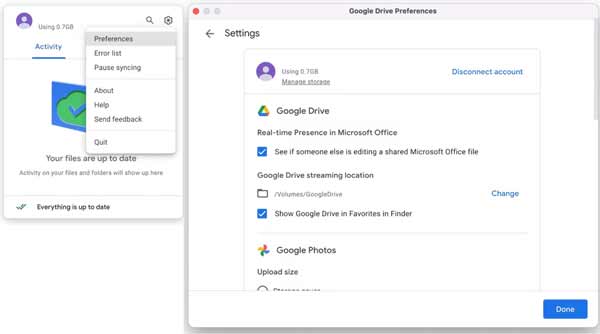
步驟3 接下來,回到 設定 菜單,然後選擇 退出 選項。 如果找不到 Quit 選項,請運行 活動監視器 應用程序,選擇有關Google Drive的所有進程,然後強制退出它們。
步驟4 從 Dock 欄中打開 Finder 應用程序,然後轉到 應用 左側邊欄中的文件夾。 向下滾動並找到 谷歌驅動器。突出顯示它,並將其拖放到 垃圾桶 在 Dock 欄上。
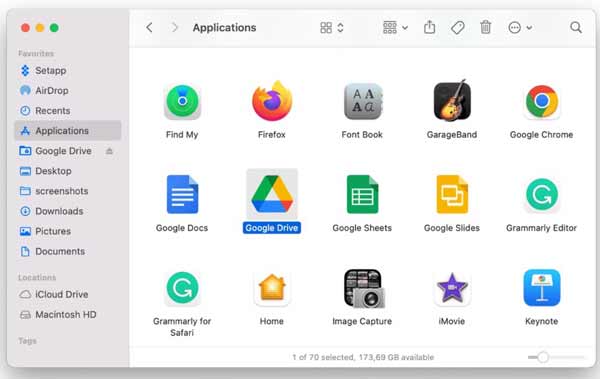
步驟5 接下來,點擊垃圾箱並選擇 清空回收站 在 Mac 上刪除 Google Drive 應用程序。 現在,您只需卸載 Google Drive,但相關文件仍在您的硬盤上。
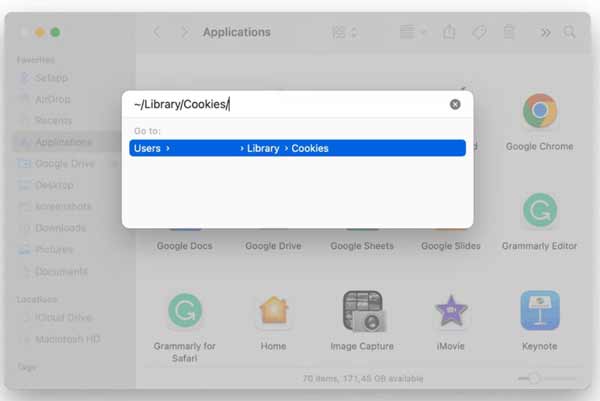
步驟6 打開 Go Finder 應用程序中的菜單,然後選擇 轉到文件夾。 輸入 〜/資源庫/餅乾/ 進入盒子,然後擊中 OK 按鈕或按 退貨說明 鍵盤上的鍵。 搜索有關 Google Drive 的文件,並將它們移至垃圾箱。
步驟7 然後訪問以下每個文件夾並刪除有關 Google Drive 的文件:
〜/庫/首選項/
〜/資源庫/集裝箱/
~/庫/組容器/
~/庫/應用程序腳本/
步驟8 最後,清空垃圾箱文件夾。 接下來,前往 蘋果 菜單,然後選擇 重新啟動 在 Mac 上完成 Google Drive 卸載。
第 2 部分:從 Mac 中刪除 Google Drive 的最簡單方法
在 Mac 上手動刪除 Google Drive 很危險。 當您刪除系統盤中的文件時,任何錯誤都可能導致嚴重的後果,例如係統崩潰。 而且,程序有點複雜,尤其是對於普通人來說。 是否有從 Mac 卸載 Google Drive 的一站式解決方案? 是的, Apeaksoft Mac Cleaner 可以滿足你的需要。 良好的設計使其成為在 Mac 上刪除不需要的應用程序而沒有剩餘的安全和簡單的方法。

4,000,000 +下載
一鍵從 Mac 中刪除 Google Drive。
同時刪除關聯文件和應用程序。
在卸載之前預覽應用程序。
確保您的 Mac 和系統文件安全。
如何在 Mac 上快速刪除 Google Drive
步驟1 獲取 Google Drive 卸載程序
在您的 Mac 上下載一站式 Google Drive 卸載程序,然後按照屏幕上的說明將其安裝到您的磁盤上。 當您打算刪除某個應用(例如 Google Drive)時,請啟動該應用,點擊 工具包 按鈕,然後選擇 卸載 繼續前進。

步驟2 在 Mac 上掃描應用程序
點擊 瀏覽 按鈕開始在 Mac 上查找可刪除的應用程序。 掃描完成後,點擊 瀏覽 按鈕進入預覽窗口。

步驟3 卸載 Google 雲端硬盤
現在,您將在左側面板中看到 Mac 上的所有應用程序。 向下滾動直到您看到 Google Drive,然後選擇它。 然後應用程序和相關文件將出現在右側面板上。 勾選旁邊的複選框 選擇全部 在右側面板上方,然後單擊 清潔 按鈕。 如果出現提示,請輸入您的密碼以確認操作並立即從 Mac 卸載 Google Drive。
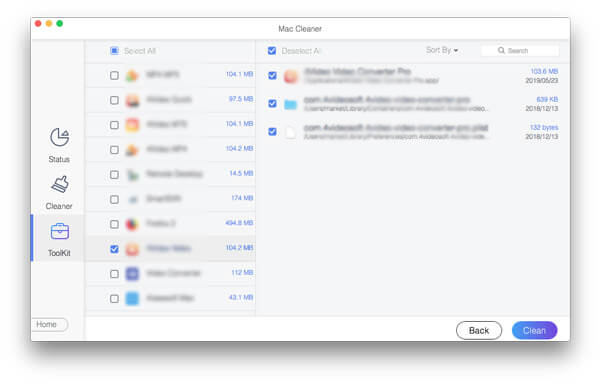
更多閱讀:
如何在 Mac 上卸載 Steam 和刪除 Steam 遊戲
在 Mac 上卸載 Adobe Creative Cloud 的 3 種有用方法
Android數據恢復和還原常見問題
為什麼不能從 Mac 中刪除 Google Drive?
僅從「應用程式」資料夾中刪除 Google 雲端硬碟應用程式並不能完全刪除。該帳戶仍在連接到您的計算機,並且備份檔案仍在您的硬碟上。因此,您必須採取更多步驟來擺脫雲端服務。
Google 雲端硬盤會佔用我 Mac 上的空間嗎?
首先,如果您只是將文件備份到 Google Drive,它不會佔用空間,因為它們存儲在 Google 雲存儲中。 但是,如果您在計算機上安裝 Google Drive 應用程序或打開離線功能,那就是另一回事了。
從 Mac 上刪除 Google Drive 後會發生什麼?
答案取決於你的行為。 如果您只是斷開您的 Google 帳戶並卸載 Google Drive,它不會再同步您的文件,但備份文件仍在您的內存中。 如果您刪除備份並卸載 Google Drive,它們都將消失。
結論
本指南已告訴您如何從 Mac 中完全刪除 Google Drive。 手動方法適用於具有一定技術技能且不喜歡第三方應用程序卸載程序的人。 但是,我們建議初學者嘗試 Apeaksoft Mac Cleaner。 它簡化了工作流程並確保您的系統文件安全。 流線型設計使每個人都能快速了解工作流程。 如果您遇到此話題的其他問題,請隨時在本帖下方留言,我們會盡快回复。



 iPhone數據恢復
iPhone數據恢復 iOS系統恢復
iOS系統恢復 iOS數據備份和還原
iOS數據備份和還原 iOS屏幕錄像機
iOS屏幕錄像機 MobieTrans
MobieTrans iPhone轉移
iPhone轉移 iPhone橡皮擦
iPhone橡皮擦 WhatsApp轉移
WhatsApp轉移 iOS解鎖
iOS解鎖 免費HEIC轉換器
免費HEIC轉換器 iPhone 位置轉換器
iPhone 位置轉換器 Android數據恢復
Android數據恢復 故障Android數據提取
故障Android數據提取 Android數據備份和還原
Android數據備份和還原 手機轉移
手機轉移 數據恢復
數據恢復 藍光播放器
藍光播放器 Mac Cleaner
Mac Cleaner DVD刻錄
DVD刻錄 PDF 轉換
PDF 轉換 Windows密碼重置
Windows密碼重置 手機投影
手機投影 視頻轉換器最終版
視頻轉換器最終版 視頻編輯
視頻編輯 屏幕錄像大師
屏幕錄像大師 PPT到視頻轉換器
PPT到視頻轉換器 幻燈片製作
幻燈片製作 免費視頻轉換器
免費視頻轉換器 免費屏幕錄像機
免費屏幕錄像機 免費HEIC轉換器
免費HEIC轉換器 免費視頻壓縮器
免費視頻壓縮器 免費的PDF壓縮器
免費的PDF壓縮器 免費音頻轉換器
免費音頻轉換器 免費錄音機
免費錄音機 免費視頻喬伊納
免費視頻喬伊納 免費圖像壓縮器
免費圖像壓縮器 免費背景橡皮擦
免費背景橡皮擦 免費圖像升頻器
免費圖像升頻器 免費水印去除劑
免費水印去除劑 iPhone屏幕鎖
iPhone屏幕鎖 拼圖立方體
拼圖立方體





